如何在Google Chrome浏览器中解决插件加载失败
发布时间:2025-05-02
来源:Chrome官网
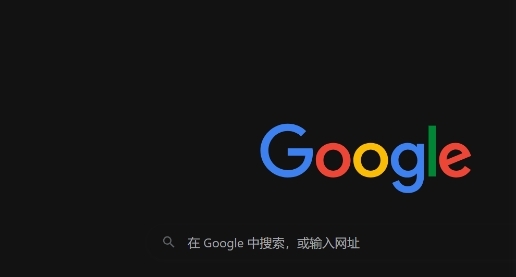
首先,检查网络连接。如果网络不稳定或者断开,可能会导致插件无法正常加载。可以尝试切换到其他网络环境,或者等待网络恢复稳定后再次尝试加载插件。
其次,清除浏览器缓存和Cookie。有时候浏览器缓存或Cookie中的旧数据会影响插件的加载。可以在Chrome浏览器的设置中找到“隐私和安全”选项,然后选择“清除浏览数据”,勾选“缓存的图片和文件”以及“Cookie和其他网站数据”,最后点击“清除数据”。
另外,更新Chrome浏览器到最新版本。旧版本的浏览器可能存在兼容性问题,导致插件无法加载。可以打开Chrome浏览器,点击右上角的菜单按钮,选择“帮助”,再选择“关于 Google Chrome”,如果有可用的更新,浏览器会自动下载并安装。
如果以上方法都无效,可以尝试禁用冲突的扩展程序。某些扩展程序之间可能存在冲突,导致插件加载失败。可以在Chrome浏览器的设置中找到“扩展程序”选项,逐一禁用已安装的扩展程序,然后重新加载页面,查看插件是否能够正常加载。如果禁用某个扩展程序后插件能够正常加载,那么可能就是该扩展程序与插件存在冲突,可以考虑卸载该扩展程序或者寻找替代的扩展程序。
最后,如果问题仍然存在,可以尝试联系插件开发者或者技术支持团队,寻求他们的帮助和建议。他们可能能够提供更具体的解决方案或者修复补丁。
总之,当在Google Chrome浏览器中遇到插件加载失败的情况时,可以通过检查网络连接、清除缓存和Cookie、更新浏览器版本、禁用冲突的扩展程序以及联系开发者等方法来解决问题。希望这些方法能够帮助你顺利解决插件加载失败的问题。
google浏览器网页颜色显示异常问题解决
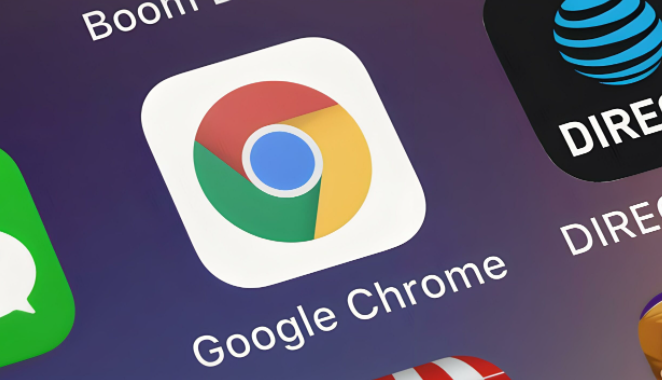
Google浏览器网页颜色显示异常问题解决,探讨网页颜色显示异常的原因,并提供修复方案,确保色彩显示的准确性。
google浏览器插件冲突排查与解决方案详解教程
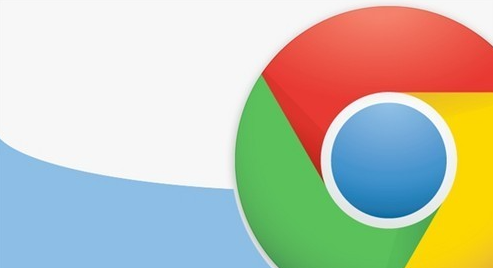
当google浏览器插件出现冲突时,用户可以通过本文详解的排查与解决方案,迅速定位并解决兼容问题,保障浏览器扩展稳定运行。
Chrome浏览器下载异常无法继续的恢复流程
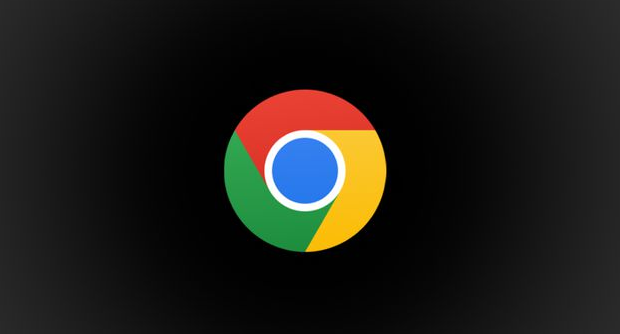
详细讲解Chrome浏览器下载异常导致无法继续时的恢复流程,指导用户快速解决问题,恢复下载。
google浏览器下载后网页加载速度优化操作方法
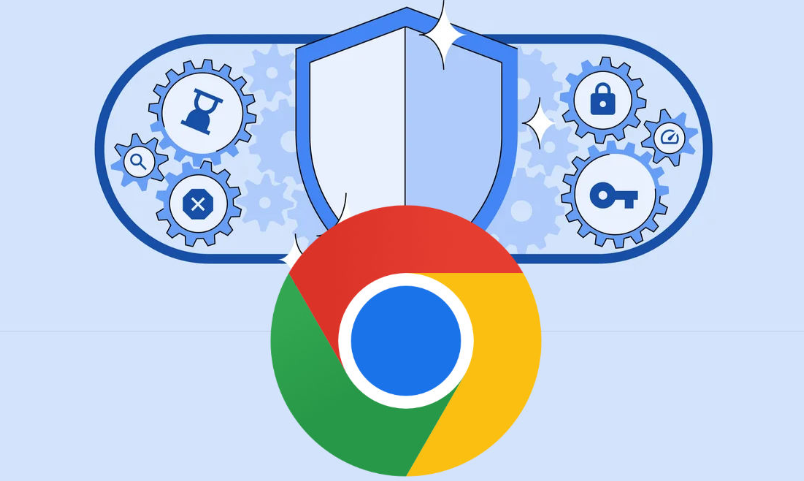
google浏览器下载后,网页加载速度直接影响使用体验。文章提供加载速度优化操作方法,包括缓存管理、插件优化和浏览设置,帮助用户实现快速访问网页。
谷歌浏览器标签页恢复方法详解

详细介绍谷歌浏览器标签页恢复方法,帮助用户快速找回误关闭的网页。无论是通过快捷键、历史记录还是插件辅助,都能有效恢复浏览状态,避免信息丢失,保障用户浏览的连贯性和工作效率。
谷歌浏览器下载安装包离线安装包备份技巧
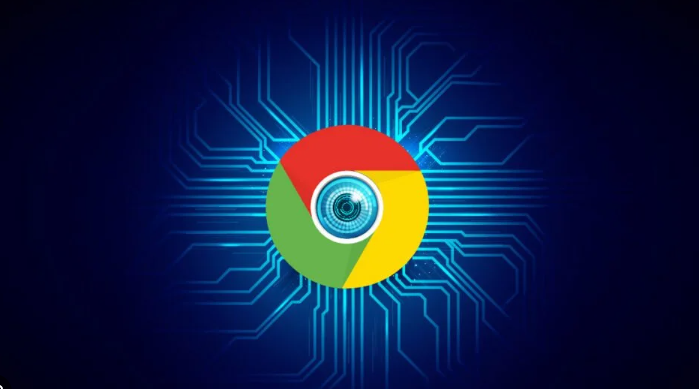
介绍谷歌浏览器下载安装包离线安装包的备份方法,确保重要安装文件安全存储便于随时使用。
